CAD怎么把任意角度图形恢复水平?
溜溜自学 室内设计 2022-12-26 浏览:1616
大家好,我是小溜,在使用CAD过程中,我们可能遇到已经被旋转了任意角度的图形。这个时候往往需要将其还原到水平或者垂直。如果是个整数直接旋转即可。但是遇到无限小数如何处理,下面小溜就来解答CAD怎么把任意角度图形恢复水平的。
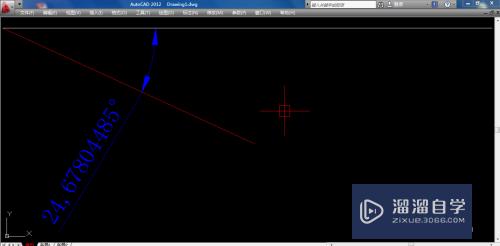
工具/软件
硬件型号:微软Surface Laptop Go
系统版本:Windows7
所需软件:CAD2012
方法/步骤
第1步
首先,使用Cad的“旋转”命令。命令行“RO”-“空格”。并按如图所示指定旋转的基点。
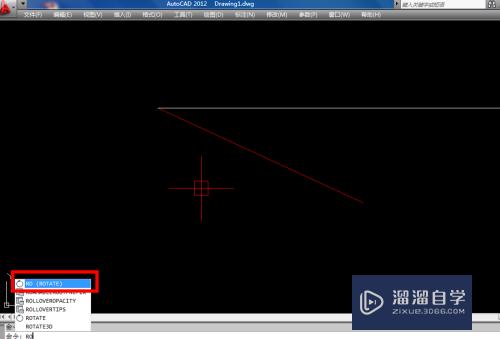
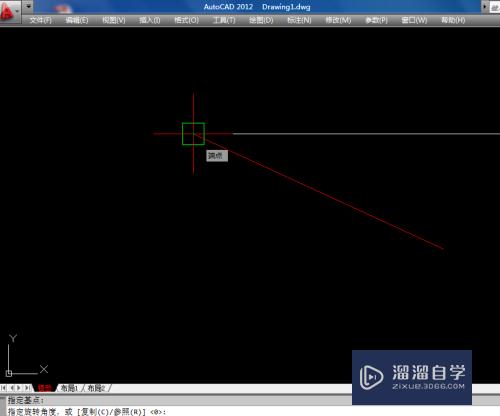
第2步
接着,命令行会提示:“指定旋转角度,或【复制/参照】”,这里选择参照,在命令行中输入"r"-“空格”。
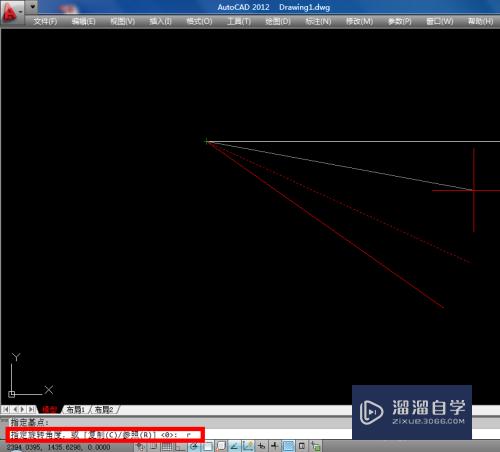
第3步
这个时候,如图所示,用鼠标指定第一点;然后再指定第二点
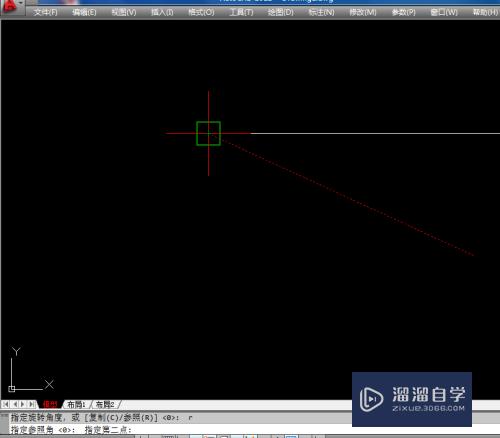

第4步
其实到这一步,移动我们的鼠标就会发现图形已经跟随你的鼠标移动了
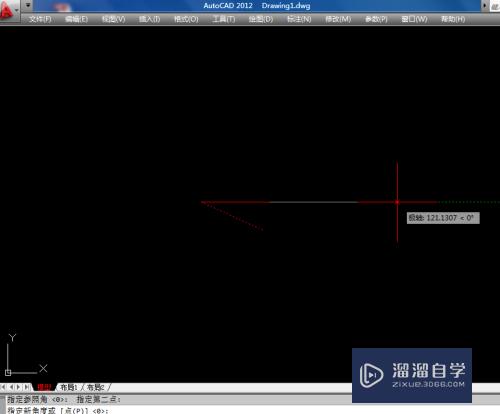
第5步
然后,我们就可以将图形水平或者垂直放置了。完成这一步时建议打开极轴追踪,以便更容易完成水平或垂直操作。
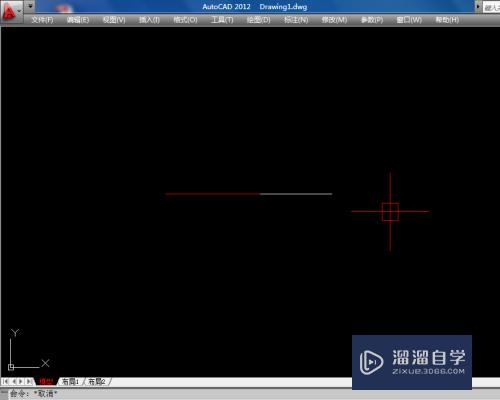
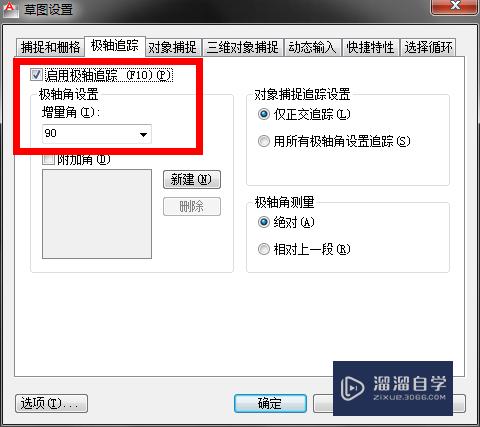
注意/提示
本次分享是“CAD怎么把任意角度图形恢复水平?”内容就这些啦,如果觉得图文不详细的话,可以点击这里观看【CAD免费视频教程】。
初级 中级3dmax把图像转换成产品级CAD方法教程
特别声明:以上文章内容来源于互联网收集整理,不得将文章内容
用于商业用途.如有关于作品内容、版权或其他问题请与溜溜网客服
联系。
相关文章
距结束 06 天 00 : 19 : 07
距结束 01 天 12 : 19 : 07
首页








